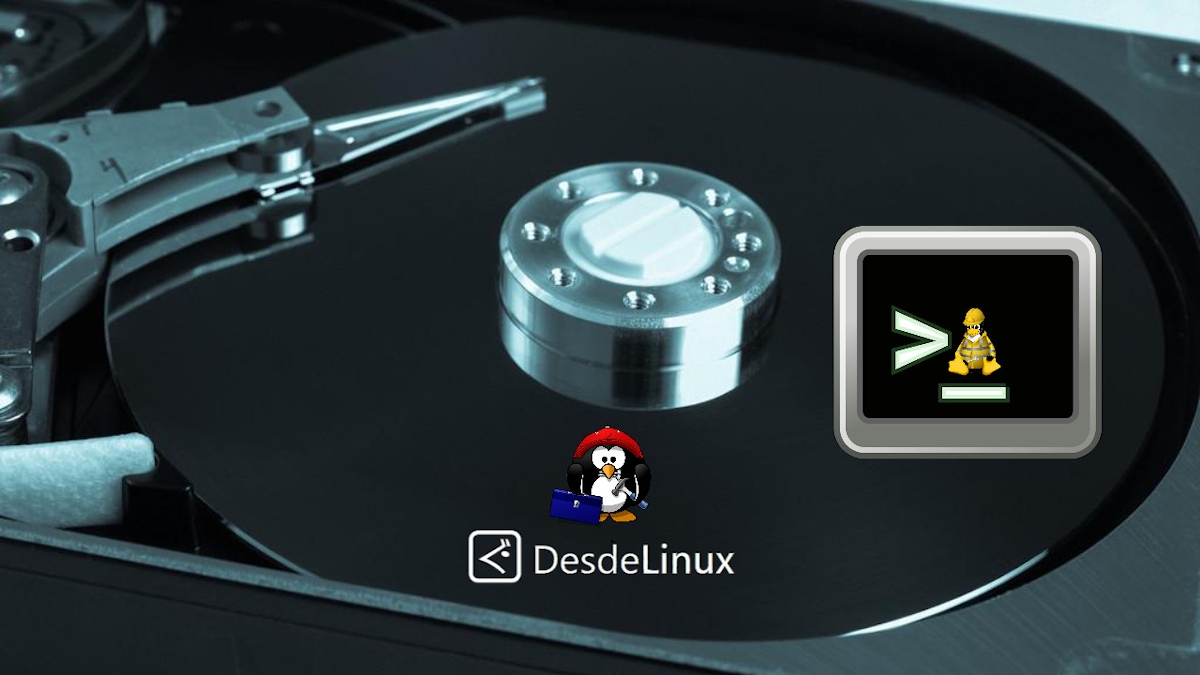
Apps para arreglar discos y recuperar data en Linux – Parte II
Hace pocas horas, les ofrecimos una genial Parte I de esta publicación cuya temática u objetivo es el conocer sobre aplicaciones o programas para «chequear y arreglar discos y recuperar data sobre cualquier sistema operativo GNU/Linux», Windows y macOS. Y dado que, en ella nos enfocamos en las del tipo GUI, es decir, gráfica para su uso en el escritorio, en esta nos enfocaremos en las del tipo CLI, es decir, para la terminal (Consola).
Así que, a continuación, te mostraremos unas bien modernas y conocidas, y al final, 2 de ellas que aunque son antiguas, aún se encuentran funcionales y disponibles, en la mayoría de los repositorios de las Distros GNU/Linux.
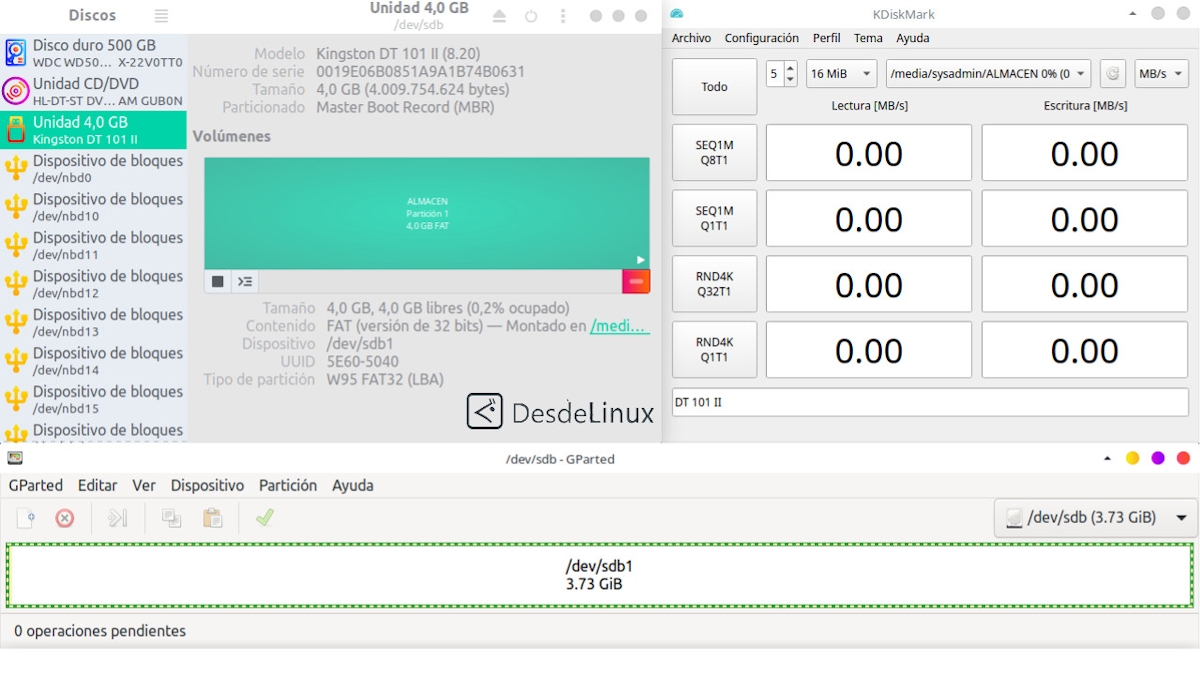
Tips para chequear y arreglar discos y recuperar data en Linux
Pero, antes de comenzar a comentar cada una de las herramientas de software del tipo CLI más elementales para lograr «chequear y arreglar discos y recuperar data sobre cualquier sistema operativo GNU/Linux», les recomendamos explorar la anterior publicación relacionada de este mismo tema, al finalizar la misma:

Apps CLI esenciales para arreglar discos y recuperar data en Linux
Fsck y E2Fsck
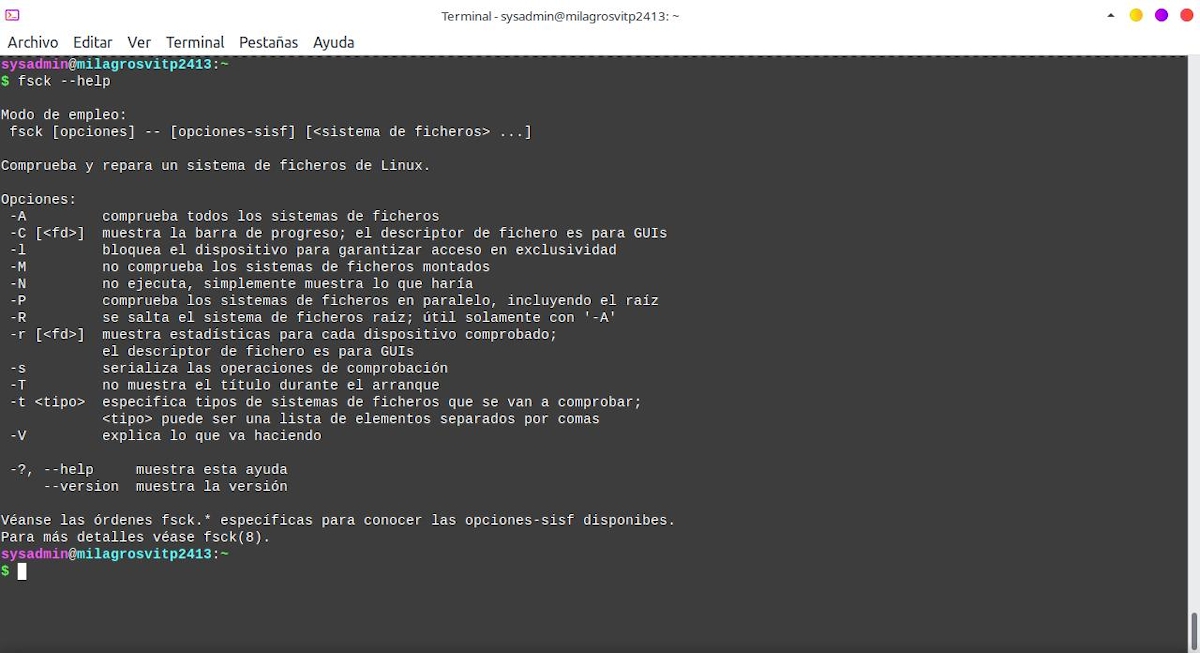
Fsck y E2Fsck son 2 utilidades de software diferentes con básicamente el mismo objetivo. Mientras, la primera se puede usar mediante la instalación del paquete ‘util-linux’, la segunda se puede usar mediante la instalación del paquete ‘e2fsprogs’.
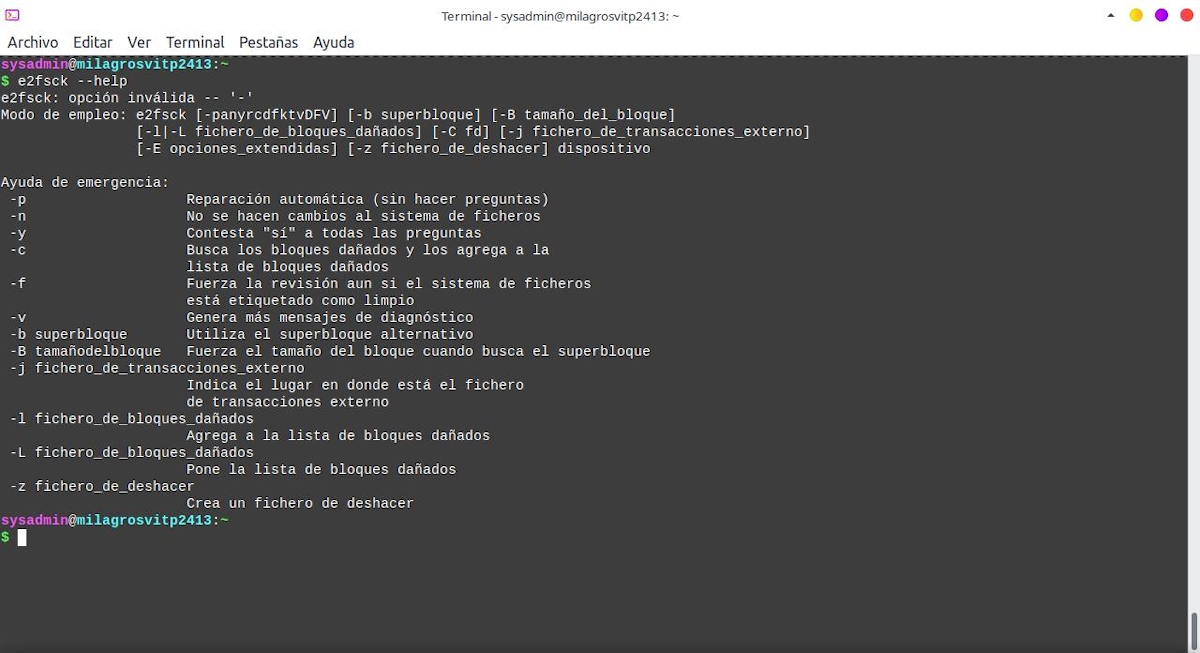
En el caso de Fsck, este permite comprobar y, opcionalmente, reparar uno o más tipos de sistemas de archivos Linux mediante el uso de sus correspondientes nombres de dispositivos, puntos de montaje, etiqueta del sistema de archivos o su especificador UUID y un enfoque de trabajo en paralelo, para reducir la cantidad total de tiempo necesaria para verificarlos todos. Mientras que, en el caso de E2Fsck, este hace básicamente lo mismo, pero enfocado únicamente a los sistemas de archivos ext2, ext3 y ext4. Y en especial, para los sistemas de archivos ext3 y ext4 que usan Journal, para el manejo de errores acontecidos al cerrarse de manera inadecuada o súbita.
TestDisk y PhotoRec
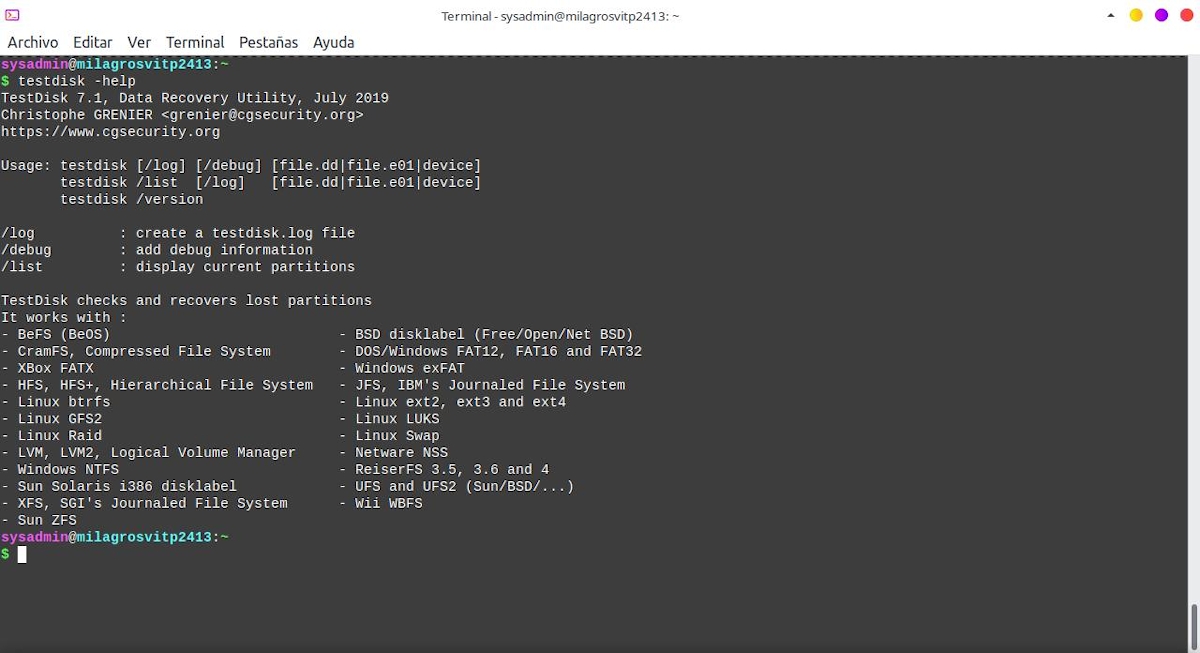
Mientras, TestDisk es un escáner de particiones y herramienta de recuperación de disco, PhotoRec se limita a ser una herramienta de recuperación de archivos. Es decir, ambas utilidades de software son del mismo desarrollador y la segunda se encuentra integrada dentro de la primera. Y mientras TestDisk comprueba la partición y los sectores de arranque de los discos para así, recuperando particiones perdidas; PhotoRec se enfoca en ser una herramienta de software de recuperación de datos de archivos ideal para recuperar imágenes perdidas de una memoria de una cámara digital o incluso de discos duros. Aunque, también es útil para buscar encabezados que no sean de audio/vídeo, y recuperar los archivos de ese tipo.
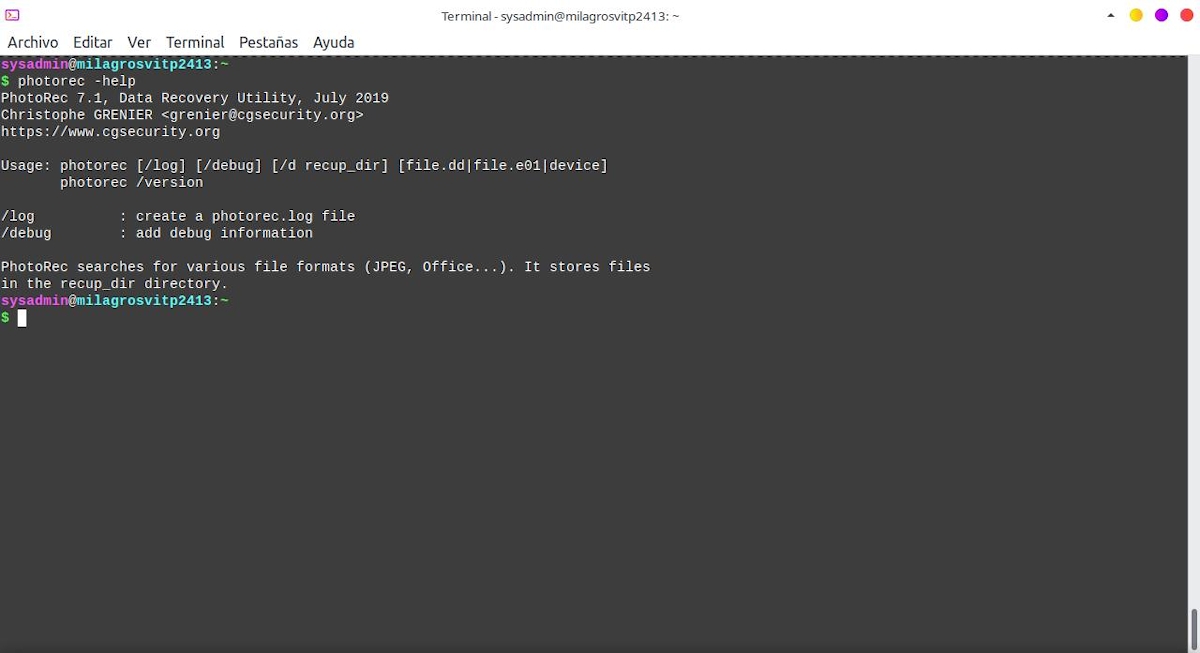
Además, TestDisk es ideal para recuperar datos perdidos sobre numerosos sistemas de archivos, tales como: NTFS, FAT12, FAT16, FAT32, exFAT, ext2, ext3, ext4, btrfs, BeFS, CramFS, HFS, JFS, Linux Raid, Linux Swap, LVM, LVM2, NSS, ReiserFS, UFS, XFS. Mientras que, PhotoRec incluye soporte para la recuperación de más de 440 formatos de archivo, incluidos archivos del tipo JPG/PNG, y formatos de MS Office y OpenOffice. Y para aprender a usarlo, recomendamos explorar directamente su sitio web oficial y su documentación oficial.
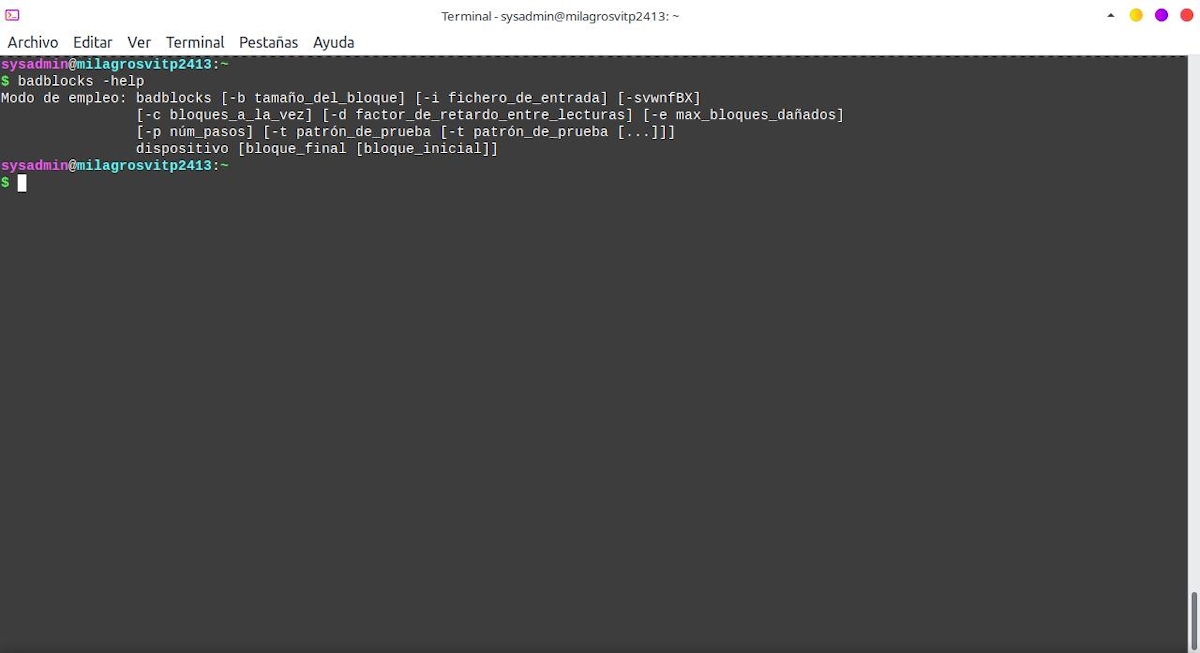
BadBlocks
BadBlocks es un utilitario de terminal (CLI) que se utiliza para buscar bloques dañados o defectuosos en un dispositivo de disco o dispositivo de almacenamiento (normalmente sobre una partición de disco), a través del archivo especial correspondiente al mismo. Por ejemplo: /dev/sda1. Y se le puede indicar, o no, desde que sector de disco iniciar y finalizar, el diagnóstico y reparación.
Además, para su uso se debe tener instalado el paquete e2fsprogs, el cual, es el que provee soporte para la gestión sobre los sistemas de archivos ext2, ext3 y ext4, que son los principales tipos de sistemas de archivos que se usan para discos duros en Debian y otros sistemas Linux. Es decir, que este paquete incluye y provee a los usuarios de utilitarios de terminal para crear, revisar y mantener sistemas de archivos basados en ext2, ext3 y ext4. Mientras que, para aprender a usarlo con se puede explorar su sección en español dentro de la Wiki de Arch.
Scapel y Foremost
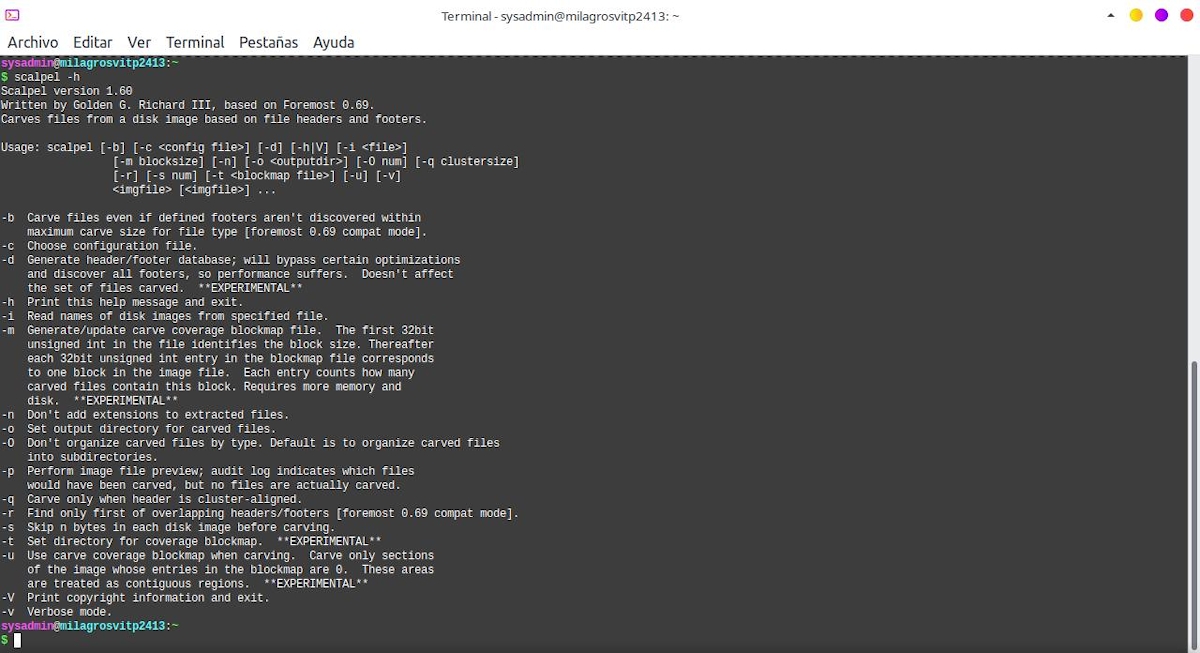
Scalpel es un antiguo programa de informática forense aún vigente, idóneo para recuperar archivos perdidos mediante la lectura de una base de datos de definiciones de encabezados y pies de página, y es capaz de extraer archivos coincidentes de un conjunto de archivos de imágenes o archivos de dispositivos sin formato. Es independiente del sistema de archivos y es capaz de trabajar sobre sistemas de archivos FAT16, FAT32, exFAT, NTFS, Ext2, Ext3, Ext4, JFS, XFS, ReiserFS, particiones sin formato, y otras más. Básicamente, es, una reescritura completa de la más antigua app Foremost 0.69, pero sigue siendo útil tanto para investigaciones forenses digitales como para recuperación de archivos.
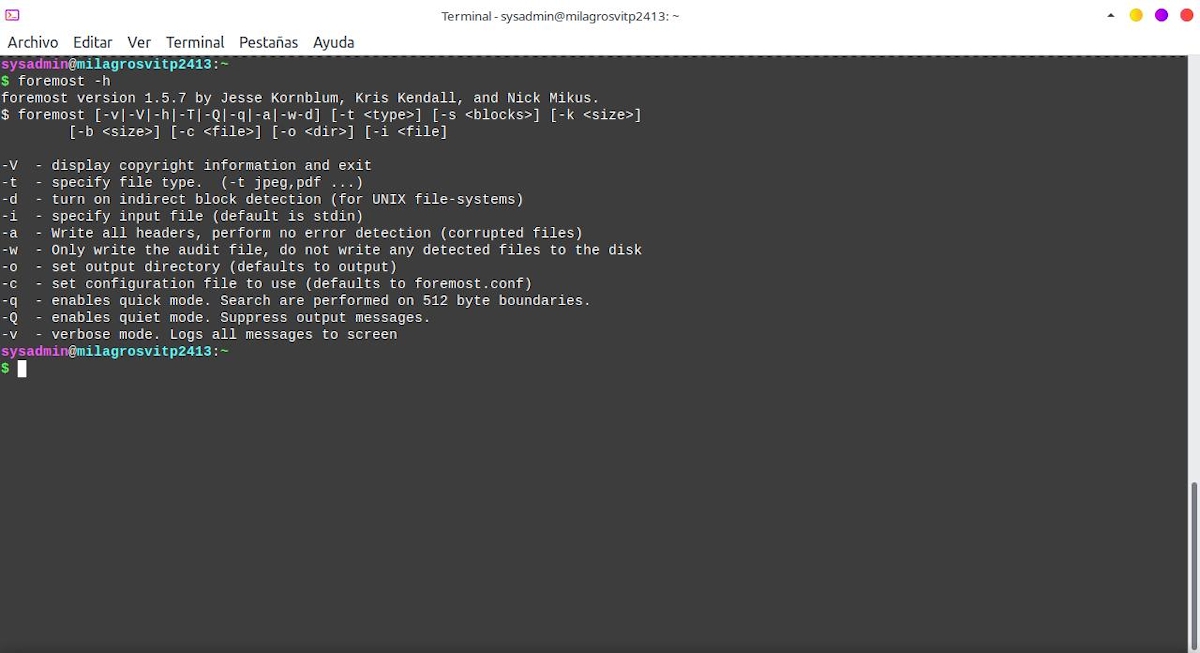
Foremost es un antiguo programa de informática forense aún vigente, idóneo para recuperar archivos perdidos en función de sus encabezados, pies de página y estructuras de datos internas. Por ello, es ideal para trabajar en archivos de imagen de discos, como los generados por dd, Safeback, Encase, entre otros; o directamente en una unidad. Los encabezados y pies de página se pueden especificar mediante un archivo de configuración o puede usar modificadores de línea de comando para especificar tipos de archivos integrados. Estos tipos integrados analizan las estructuras de datos de un formato de archivo determinado, lo que permite una recuperación más confiable y rápida.
Llegados hasta aquí, te invitamos a visitar la genial Wiki de Arch, en caso de desear conocer más sobre programas y utilitarios para la recuperación de archivos. Y en futuras entregas (partes), esperamos profundizar sobre cada una de las herramientas CLI mencionadas aquí, para enseñar a detalle como usarlas.

Resumen
En resumen, esperamos que al igual que con la primera parte de esta publicación, esta pequeña guía de apps CLI enfocadas a permitir el «chequear y arreglar discos y recuperar data sobre cualquier sistema operativo GNU/Linux» u otros como Windows y macOS, te permita afrontar y solucionar con éxito dichas tareas. Y si conoces alguna otra herramienta de software CLI ideal para este objetivo, te invitamos a mencionarla vía comentarios, para el beneficio de todos, y así seguir contribuyendo con la difusión y masificación de todo aquello relacionado con el Linuxverso.
Por último, recuerda visitar nuestra «página de inicio» en español. O, en cualquier otro idioma (con solo agregar al final de nuestra URL actual, 2 letras al final, por ejemplo: ar, de, en, fr, ja, pt y ru, entre muchas otras) para conocer más contenidos actuales. Además, te invitamos a unirte a nuestro Canal oficial de Telegram para leer y compartir más noticias, guías y tutoriales de nuestra web. Y también, al siguiente Canal alternativo de Telegram para aprender más sobre el Linuxverso en general.